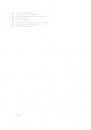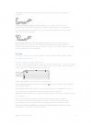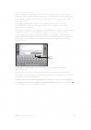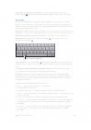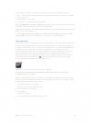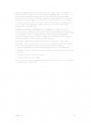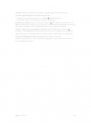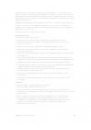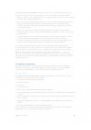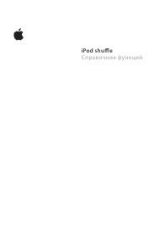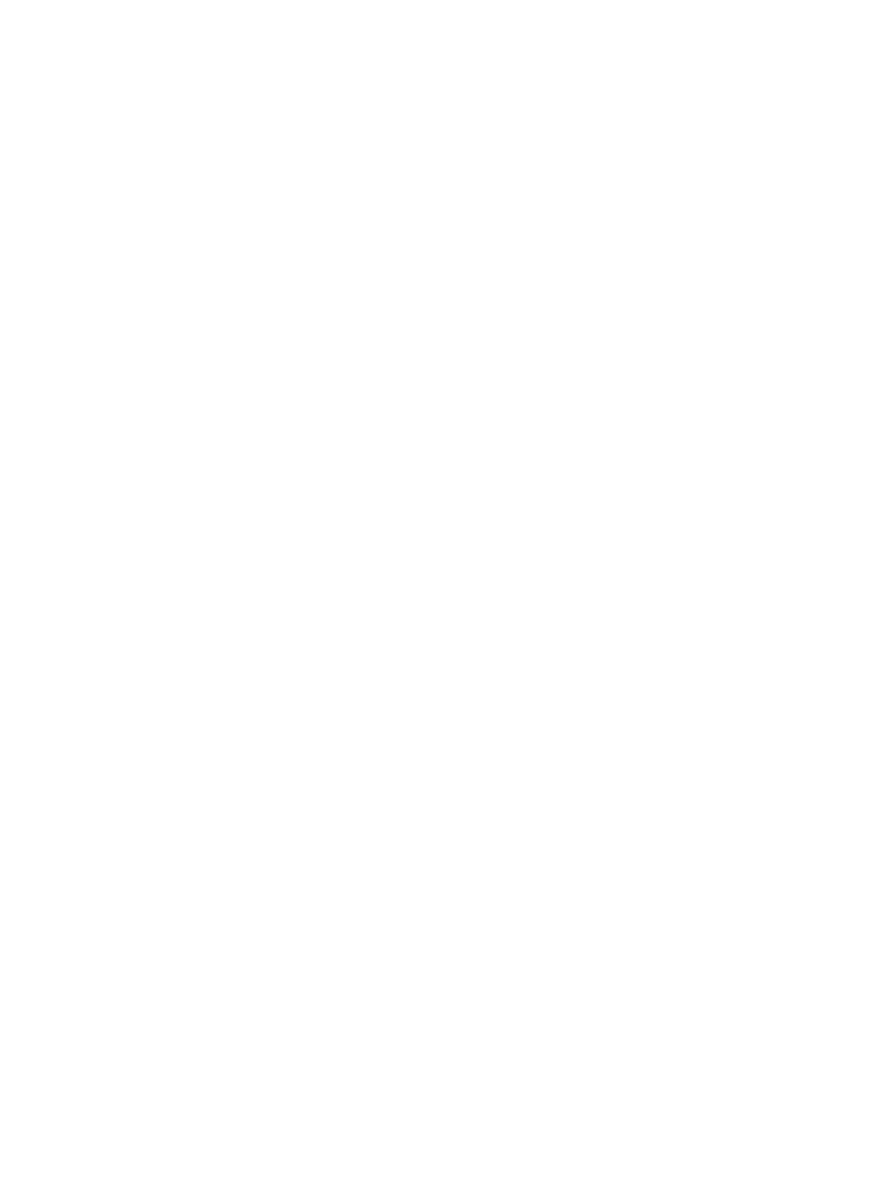
Приложение C
Безопасность, эксплуатация и поддержка
148
Отправка, получение и чтение электронной почты
Если iPad не может отправить или получить электронную почту либо открыть вложенные
в электронные сообщения файлы, попробуйте выполнить следующие действия.
Не удается отправить сообщение электронной почты
•
Выключите iPad, а затем включите снова. Нажмите кнопку «Режим сна/Пробуждение»
и удерживайте ее несколько секунд, пока не появится красный бегунок, а затем
перетяните этот бегунок. Затем нажмите и удерживайте нажатой кнопку «Режим сна/
Пробуждение» до появления логотипа Apple.
•
В меню «Настройки» выберите «Mail, Контакты, Календари» и выберите учетную запись,
которую требуется использовать. Нажмите «Учетная запись», затем нажмите «SMTP»
в разделе «Сервер исходящей почты». Вы можете настроить дополнительный SMTP-
сервер или выбрать его из другой учетной записи, настроенной на iPad. За сведениями
о конфигурации обратитесь к Вашему интернет-провайдеру.
•
Настройте учетную запись электронной почты прямо на iPad, вместо того чтобы
копировать ее из iTunes. Откройте «Настройки» > «Mail, Контакты, Календари», затем
нажмите «Добавить...», чтобы ввести данные своей учетной записи. Если iPad не может
найти настройки Вашего поставщика услуг, когда Вы вводите адрес электронной почты, см.
инструкции по настройке в статье
support.apple.com/kb/HT4810?viewlocale=ru_RU
.
Подробную информацию об устранении неполадок см. на веб-сайте
www.apple.com/ru/support/ipad/
.
Не удается получить сообщение электронной почты
•
Выключите iPad, а затем включите снова. Нажмите кнопку «Режим сна/Пробуждение»
и удерживайте ее несколько секунд, пока не появится красный бегунок, а затем
перетяните этот бегунок. Затем нажмите и удерживайте нажатой кнопку «Режим сна/
Пробуждение» до появления логотипа Apple.
•
Если Вы используете более одного компьютера для проверки одной и той же учетной
записи почты, это может привести к блокировке доступа. Подробную информацию см.
на веб-сайте
support.apple.com/kb/TS2621?viewlocale=ru_RU
.
•
Настройте учетную запись электронной почты прямо на iPad, вместо того чтобы
копировать ее из iTunes. Откройте «Настройки» > «Mail, Контакты, Календари», затем
нажмите «Добавить...», чтобы ввести данные своей учетной записи. Если iPad не может
найти настройки Вашего поставщика услуг, когда Вы вводите адрес электронной почты, см.
инструкции по настройке в статье
support.apple.com/kb/HT4810?viewlocale=ru_RU
.
•
Если у Вас модель iPadWi-Fi + cellular, выключите Wi-Fi, чтобы iPad подключился
к Интернету через сотовую сеть. Выберите «Настройки» > «Wi-Fi» и включите Wi-Fi.
Подробную информацию об устранении неполадок см. на веб-сайте
www.apple.com/ru/support/ipad/
.